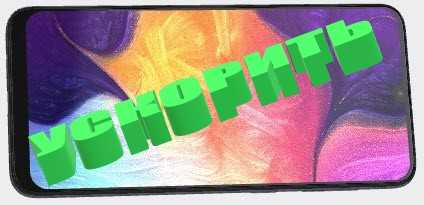
Когда такой смартфон, как Samsung Galaxy A50 с впечатляющими аппаратными характеристиками, начинает работать медленно, вы всегда можете ожидать, что проблема связана с прошивкой.
Так всегда было со схожими проблемами, с которыми мы сталкивались в прошлом. Но это также означает, что проблема поправима, и вам не нужно идти к техническому специалисту, чтобы решить ее.
При устранении неполадок смартфона с некоторыми проблемами производительности вы должны быть тщательными, но очень осторожными, так как вы можете потерять некоторые важные файлы или данные.
Если возможно, попробуйте создать резервную копию данных, которые вы не можете позволить себе потерять, прежде чем приступать к устранению неполадок.
Первое решение: выполнить принудительный перезапуск
В этом случае потребуется принудительный перезапуск, потому что возможно, эта проблема связана с незначительным системным сбоем.
Это имитация удаления батареи, которая может исправить любые незначительные проблемы, связанные с прошивкой, включая проблемы со скоростью.
Это перезагружает все приложения и службы, работающие в фоновом режиме. Вот как это делается.
Нажмите и удерживайте кнопку уменьшения громкости и пока не отпускайте ее. Удерживая кнопку громкости, также нажмите и удерживайте кнопку питания.
Удерживайте обе клавиши вместе в течение 15 секунд или до тех пор, пока на экране не появится логотип самсунг.
Как только ваш телефон завершит перезагрузку, попробуйте проверить, работает ли он по-прежнему медленно. Если это так, перейдите к следующему решению.
Второе решение: запустите телефон в безопасном режиме
Это сразу скажет вам, вызвана ли проблема сторонними приложениями. Вы знаете, что есть приложения, которые замедляют работу телефона или снижают его производительность.
Вам нужно знать, так ли это на самом деле с вашим телефоном. Итак, выполните следующие действия, чтобы перезагрузить устройство в безопасном режиме.
Нажмите и удерживайте кнопку питания, пока не отобразятся параметры. Нажмите и удерживайте параметр «Выключить», пока он не перейдет в безопасный режим.
Коснитесь значка безопасного режима, чтобы перезагрузить устройство. После успешной перезагрузки вы должны увидеть «Безопасный режим» в левом нижнем углу экрана.
Если ваш телефон работает нормально в безопасном режиме, подтверждено, что проблема вызвана одним или двумя сторонними приложениями. Выполните следующие действия для дальнейшего исследования.
Перезагрузите телефон в обычном режиме, чтобы загрузиться в стандартном режиме. Вспомните приложения, которые вы устанавливали примерно в то время, когда телефон начал тормозить.
Если у вас уже есть приложение, проведите пальцем вниз от верхней части экрана, чтобы опустить панель уведомлений.
Коснитесь значка «Настройки» в правом верхнем углу. Прокрутите, а затем коснитесь «Приложения».
Найдите и коснитесь подозрительного приложения. Нажмите «Хранилище». Нажмите «Очистить данные» и нажмите «ОК» для подтверждения.
Нажмите кнопку «Назад» один раз, а затем нажмите «Удалить». Подтвердите, что хотите удалить приложение с телефона.
Если телефон по-прежнему работает медленно даже в безопасном режиме, устраните неполадки прошивки.
Третье решение: очистить раздел кэш
Это приведет к удалению старого системного кеша, который использует прошивка. Это важная процедура, поскольку проблемы с производительностью также могут возникать из-за поврежденных кэшей.
Вот почему вам нужно удалить старый кеш, чтобы он был заменен новым. Не беспокойтесь, это не приведет к удалению ваших файлов или данных. Вот как это сделать.
Выключите устройство. Нажмите и удерживайте клавиши увеличения громкости и питания.
Когда появится логотип самсунг а50, отпустите все три клавиши. Ваш Galaxy A50 продолжит загружаться в режиме восстановления. Как только вы увидите черный экран с синим и желтым текстом, переходите к следующему шагу.
Несколько раз нажмите клавишу уменьшения громкости, чтобы выделить раздел очистки кэш. Нажмите кнопку питания, чтобы выбрать.
Нажмите клавишу уменьшения громкости, чтобы выделить «Да» и нажмите клавишу питания, чтобы выбрать.
Когда очистка раздела кеша будет завершена, будет выделен пункт «Перезагрузить систему сейчас». Нажмите кнопку питания, чтобы перезагрузить устройство.
Как только ваш телефон успешно перезагрузится, попробуйте использовать его, как обычно, чтобы увидеть, работает ли он по-прежнему медленно, потому что, если это так, перейдите к следующему решению.
Четвертое решение: сделайте резервную копию файлов и сброс
Если эта проблема не связана с модификацией прошивки, вы сможете исправить ее, выполнив сброс.
Только перед сбросом обязательно создайте резервную копию важных файлов и данных, так как все они будут удалены во время процесса, и вам может быть трудно их восстановить, если это произойдет.
После резервного копирования удалите свою учетную запись Google, чтобы она не была заблокирована, а затем выполните следующие действия.
Выключите устройство. Нажмите и удерживайте клавиши увеличения громкости и питания. Когда появится лого самсунг а50, отпустите все три клавиши.
Ваш Galaxy A50 продолжит загружаться в режиме восстановления. Как только вы увидите черный экран с синим и желтым текстом, переходите к следующему шагу.
Несколько раз нажмите клавишу уменьшения громкости, чтобы выделить «wipe data/factory reset».
Нажмите кнопку питания, чтобы выбрать. Нажимайте клавишу уменьшения громкости, пока не будет выделено «Да».
Нажмите кнопку питания, чтобы выбрать и запустить общий сброс. После завершения основного сброса будет выделено «Перезагрузить систему сейчас». Нажмите кнопку питания, чтобы перезагрузить устройство. Хорошего дня.